在数字化时代,PDF已成为一种常见的文件形式,无论是商务报告、学术论文还是个人资料,PDF文件的使用无处不在。然而,传统的PDF文件修改往往面临着不便和复杂的问题。如何快速高效地进行PDF文档修改,成为了许多用户心中的疑问。本文将详细介绍如何使用全能PDF编辑工具,帮助你轻松编辑PDF文档,并为你提供下载和使用的全面指南。
一、为什么选择PDF格式?
PDF格式由于其跨平台和便于携带的特性,受到用户的广泛欢迎。其主要优点包括:
1. 保持格式一致性:无论在何种设备上打开,PDF文档的排版和格式始终保持不变。
2. 安全性高:PDF文件可以设置密码保护,防止未授权用户查看或修改内容。
3. 支持多种内容:PDF文件除了可以包含文字外,还可以插入图像、超链接、表单等多种元素。
然而,PDF文档的修改,却常常令不少用户感到头疼。接下来的内容将为你揭示如何使用全能PDF编辑工具来解决这一问题。
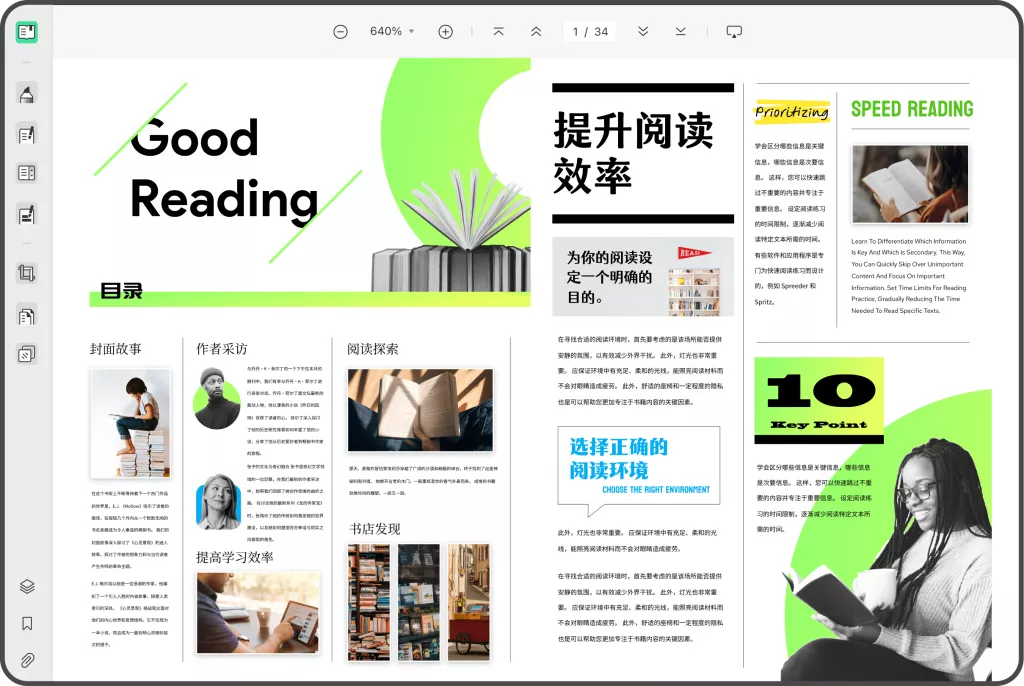
二、如何选择合适的PDF编辑工具?
选择一款合适的PDF编辑工具是进行文档修改的首要步骤。以下是几个选择标准,帮助你做出明智的决定:
1. 功能全面:理想的PDF编辑软件应该支持文本编辑、图像处理、页面管理、注释、签名等多项功能。
2. 用户友好:操作界面应简洁明了,功能易于找到,提高用户的工作效率。
3. 兼容性强:支持多种操作系统(如Windows、macOS、Android和iOS)的软件更为理想。
4. 良好的客户支持:强大的售后服务能为用户在使用过程中提供及时的帮助。
针对这些需求,我们推荐一些受欢迎的全能PDF编辑工具,如Adobe Acrobat、UPDF以及Wondershare PDFelement等。
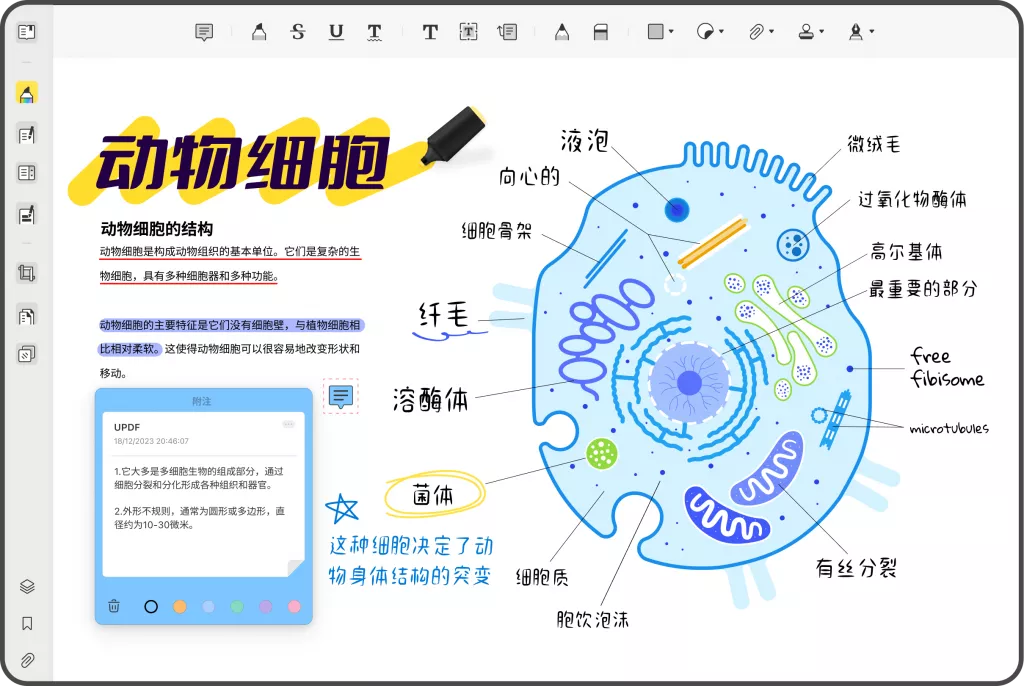
三、PDF编辑工具下载指南
在决定使用哪款工具后,下面是详细的下载和安装步骤。
1. Adobe Acrobat的下载与安装
Adobe Acrobat是市场上最知名的PDF编辑工具之一,其功能强大且使用广泛。
– 访问官网:打开Adobe官方网页,进入下载页面。
– 选择版本:根据个人需求选择适合的版本,通常有免费试用和付费版本。
– 下载软件:点击下载按钮,下载Adobe Acrobat安装包。
– 安装程序:双击下载的文件,按照提示完成安装,安装过程中注意选择合适的安装选项。
– 注册账户:首次使用时需要注册一个Adobe账户,可以使用邮箱一键注册。
2. UPDF的下载与安装
UPDF是另一款优秀的PDF编辑工具,以其快速和高效著称。
– 访问官网:进入UPDF官方网站,找到UPDF下载页面。
– 选择合适的版本:同样提供免费试用和付费版本,可以根据需求选择。
– 下载与安装:下载后双击安装包,按照指引完成安装过程。注意选择适合的快捷方式和默认设置。
– 激活软件:购买后自动激活软件,享受完整版功能。
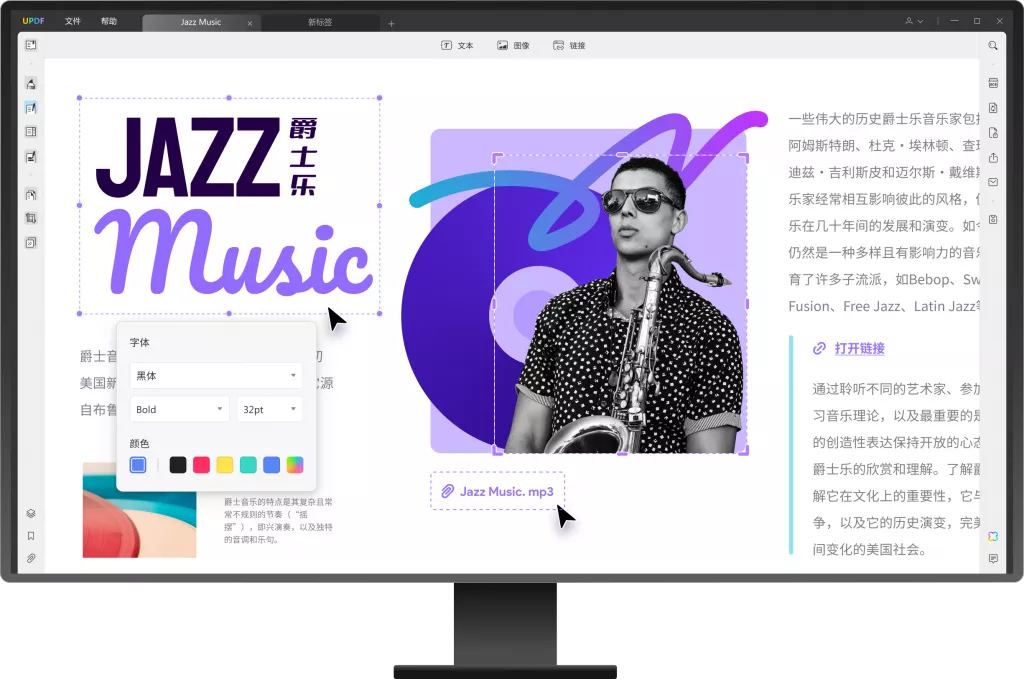
3. Wondershare PDFelement的下载与安装
Wondershare PDFelement是一款用户评价较高的PDF编辑工具。
– 下载软件:访问Wondershare官方网站,找到PDFelement的下载链接。
– 进行安装:完成下载后,双击安装包并按步骤进行安装。
– 注册与激活:软件安装完成后,按提示进行账户注册和激活。
四、如何使用PDF编辑工具进行文档修改?
1. 打开PDF文件
无论你使用哪款PDF编辑工具,打开文件都是第一步。在软件内找到“打开文件”按钮,选择需要编辑的PDF文档。
2. 编辑文本
– 选择文本工具:在界面上找到文本编辑工具,点击后即可对现有文本进行修改。
– 添加新文本:若需要插入新信息,选择“插入文本”功能,点击要添加文本的区域,然后输入内容。
– 调整字体:选中文本后,可以在工具栏中选择字体、字号、颜色等进行调节,确保文档美观统一。
– 段落格式:同时,你还可以调整段落的对齐方式、行间距等,增强可读性。

3. 处理图像
插入和替换图片:你可以通过“插入图片”功能,将新图片添加至文档中,同时也能选择已有的图片进行替换。
编辑图像:选中图像后,使用工具栏提供的方式对图片进行裁剪、旋转、调整大小等操作,让PDF文档的视觉效果更加出色。
4. 添加注释和批注
在进行团队协作或文档审查时,注释和批注尤为重要。使用工具栏中的注释功能,可以轻松添加评论、标记或突出重点。
5. 页面管理
– 重新排序页面:通过拖动页面缩略图改变页面顺序,方便阅读和理解文档结构。
– 合并或拆分文件:支持将多个PDF合并为一个文件,或将一个文件拆分为多个文档,便于管理。
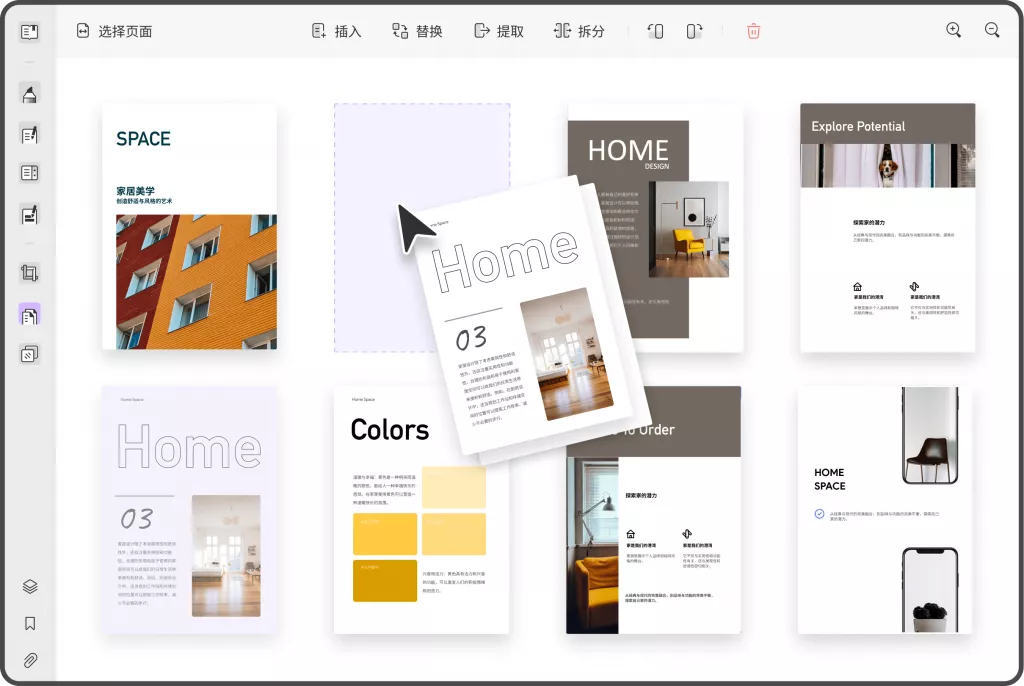
6. 保存和导出
完成修改后,记得点击“保存”按钮,确保已做的所有更改生效。此外,你还可以选择将文档导出为WORD、Excel等格式,方便后续编辑和分享。
五、总结与建议
通过以上步骤,相信你已经掌握了如何快速进行PDF文档的修改和编辑。PDF文件的编辑不再是令人头痛的问题,使用全能PDF编辑工具,能够高效且便捷地处理各种文档。
建议用户在选择PDF编辑工具时,根据自己的需求进行评估,适时使用工具的各种功能。此外,定期更新软件版本,以获得最新的功能与修复。
 UPDF
UPDF Windows 版
Windows 版 Mac 版
Mac 版 iOS 版
iOS 版 安卓版
安卓版 AI 网页版
AI 网页版 AI 助手
AI 助手 编辑 PDF
编辑 PDF 注释 PDF
注释 PDF 阅读 PDF
阅读 PDF  UPDF Cloud
UPDF Cloud 格式转换
格式转换 OCR 识别
OCR 识别 压缩 PDF
压缩 PDF 页面管理
页面管理 表单与签名
表单与签名 发票助手
发票助手 文档安全
文档安全 批量处理
批量处理 企业解决方案
企业解决方案 企业版价格
企业版价格 企业指南
企业指南 渠道合作
渠道合作 信创版
信创版 金融
金融 制造
制造 医疗
医疗 教育
教育 保险
保险 法律
法律 常见问题
常见问题 联系我们
联系我们 用户指南
用户指南 产品动态
产品动态 新闻中心
新闻中心 技术参数
技术参数 关于我们
关于我们 更新日志
更新日志 教育优惠
教育优惠






 周年庆特惠,立减+加赠会员时长
周年庆特惠,立减+加赠会员时长



